Как изменить шрифт писем в Thunderbird
Thunderbird — мой предпочтительный почтовый клиент для настольных ПК, и одна из причин этого в том, что он легко настраивается. Не только путем установки расширений, изменяющих поведение клиента, но также путем внесения изменений в настройки, с которыми поставляется программа. Меня недавно спросили, есть ли способ увеличить размер шрифта бюллетеня Ghacks в Thunderbird, и, конечно же, есть несколько вариантов сделать это локально.
Есть два способа изменить размер шрифта писем в Thunderbird: один только временно вносит изменения для сеанса, а другой вносит изменения постоянно.
Самый простой способ изменить размер шрифта — удерживать клавишу Ctrl на клавиатуре и использовать колесико мыши для увеличения или уменьшения размера шрифта. Изменения сразу же видны на панели почты, так что вы можете использовать этот метод для настройки размера шрифта до уровня, который вам удобен. Вы также можете использовать Ctrl и клавиши «минус» или «плюс» на клавиатуре или щелкнуть «Вид»> «Масштаб», чтобы использовать меню для изменения размера шрифта. Сочетание клавиш Ctrl и 0 сбрасывает уровень масштабирования до значения по умолчанию.
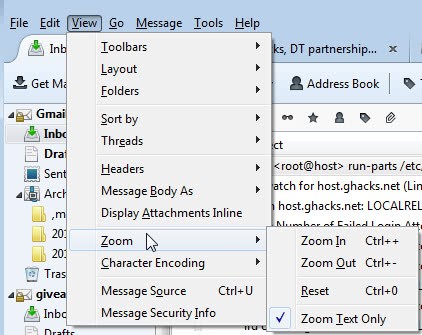
Внесенные здесь изменения действительны для сеанса, что означает, что они автоматически сбрасываются при следующем запуске почтового клиента.
Если у вас есть общие проблемы с чтением электронных писем из-за их размера, вы можете предпочесть решение, которое изменяет размер шрифта писем навсегда.
Для этого нажмите на инструменты > Параметры в меню. Откроется меню настроек почтовой программы. Здесь нужно нажать на Дисплей > Форматирование для отображения всех параметров форматирования, связанных со шрифтами, которые предоставляет Thunderbird.
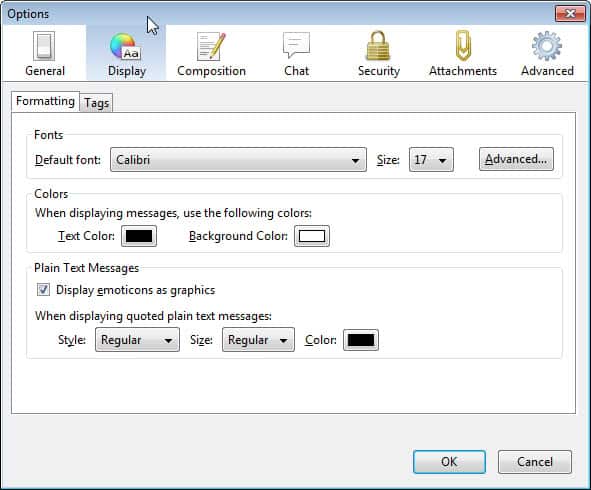
Используйте раскрывающиеся меню, чтобы изменить размер или тип шрифта по умолчанию, или нажмите кнопку «Дополнительно», чтобы просмотреть подробные параметры форматирования шрифта.
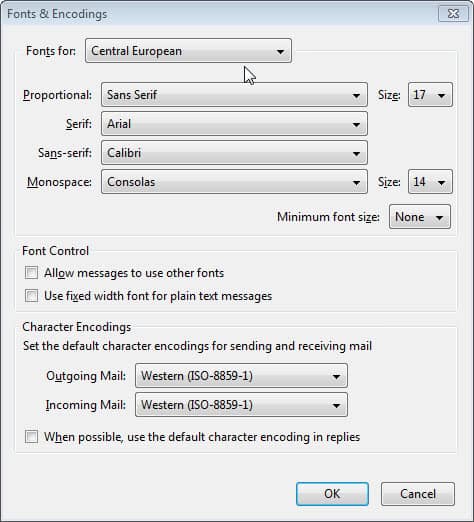
Здесь вы можете изменить шрифт по умолчанию для пропорционального содержимого, содержимого с засечками, без засечек и моноширинного, установить минимальный размер шрифта и выбрать область, для которой вы хотите оптимизировать шрифты. Изменения, которые вы вносите в меню, являются постоянными, пока вы снова не измените их здесь.
Вы по-прежнему можете изменять размер шрифта для отдельных сеансов, используя первый метод, описанный в этом посте.